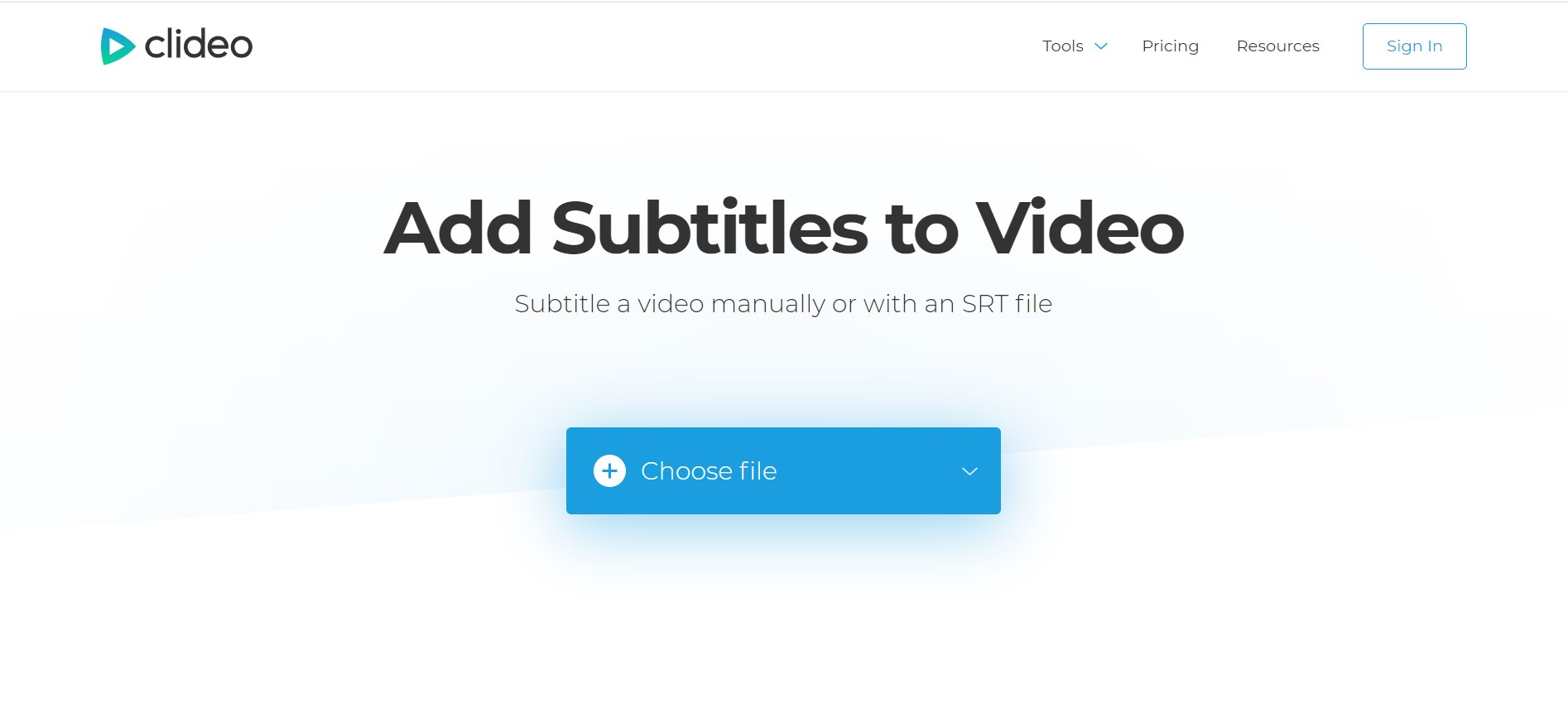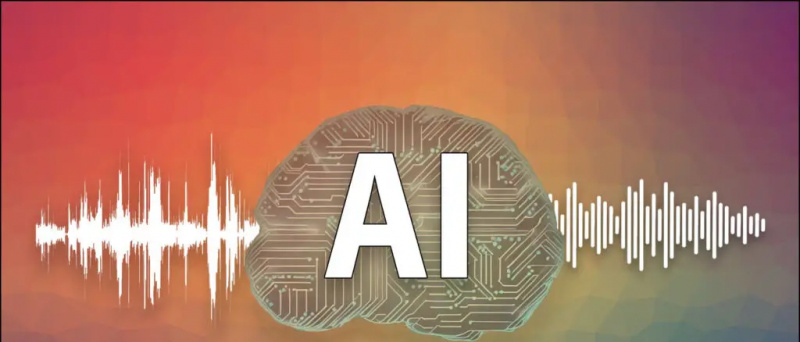dok3のGodMode9は、システムのバックアップ/復元、カートリッジのダンプ、3DSゲームファイルのさまざまな形式への変換など、無数の便利な機能を備えた3DS用の強力なファイルマネージャーです。このガイドでは、3DSシステムをバックアップおよび復元する方法を説明します。これは強く推奨されており、3DSをハッキングした後に最初に行うべきことの1つです。
必要なダウンロード
- GodMode9 (最新バージョン)
Luma3DS CFWを搭載したハッキングされた(新しい)ニンテンドー3DS(XL)コンソール
- GodMode9を起動するには、Luma3DSチェーンローダーを使用するためにハッキングされた3DSコンソールが必要です
- フォローする このガイド(写真付き) または Plailectのガイド 以前に行ったことがない場合は、3DSのハッキングについて
(マイクロ)SDカード(32GB以上) ![godmode9 gm9megascript 3ds]()
- エクスプロイトファイルと自作アプリを保存するには、SDカードが必要です
- ゲームの保存には32GB以上をお勧めします
- SDカードはFAT32にフォーマットする必要があります
- MicroSDカードは、MicroSD-SDアダプターを介して古い3DSコンソールと互換性があります
GodMode9のインストール/更新
- 3DSSDカードをPCに挿入します
- GodMode9を抽出する
.zip - コピー
GodeMode9.firm/luma/payloads/へSDカードのフォルダ /gm9/をコピーしますSDカードのルートにフォルダ- SDカードを3DSに挿入します
3DSNANDのバックアップ
GodMode9のバックアップ機能は、SDカードを使用せずに3DSシステム全体をバックアップするため、悲劇的な問題が発生した場合に3DSを動作状態にロールバックできます。
- 押しながら3DSの電源を入れます [開始] GodMode9を起動する
- 押す [に] 重要なファイルをバックアップするか、RTCの日付と時刻を設定するように求められたら、を押します。 [に] 完了したら続行します
- 押す 【ホーム】 アクションメニュー用
- 選択する [スクリプト…]
- 選択する [GM9Megascript]
- 選択する 【バックアップオプション】
- 選択する [SysNANDバックアップ]
- 押す [に] 確認するために
- プロセスが完了するのを待ちます
- 押す [に] 完了したらメインメニューに戻ります
- 押す 【ホーム】 アクションメニューを表示します
- 選択する 【電源オフシステム】 3DSの電源を切る
- SDカードをPCに挿入します
/gm9/out/に移動しますSDカードのフォルダ_sysnand_##.bin、_sysnand_##.bin.shaをコピーしますおよびessential.exefsコンピュータ上の安全な場所にファイルを保存し、SDカードからファイルを削除します
3DSNANDの復元
GodMode9の復元機能を使用すると、以前に作成したバックアップファイルを使用して3DS内部ストレージ全体を復元できます。 SysNANDバックアップからの復元は最後の手段として予約する必要があり、3DSが完全に動作不能(ブリック)でない限り、それほど抜本的な解決策は不可能である可能性があります。
- 3DSSDカードをPCに挿入します
_sysnand_##.binをコピーしますSDカードのルートへのバックアップファイル- SDカードを3DSに挿入します
- 押しながら3DSの電源を入れます [開始] GodMode9を起動する
- 押す [に] 重要なファイルをバックアップするか、RTCの日付と時刻を設定するように求められたら、を押します。 [に] 完了したら続行します
- GodMode9メインメニューから、 [SDカード ( )]
_sysnand_##.binを選択してくださいバックアップファイル- 選択する [NAND画像オプション…]
- 選択する [SysNANDを復元する(安全)]
- ボタンの組み合わせを入力して、SysNANDの上書きを確認します
- ボタンの組み合わせを入力して、SysNANDlvl1の書き込み権限のロックを解除します
- プロセスが完了するのを待ちます
- 押す [に] 完了したら続行します
- 押す [に] 書き込み権限を再ロックするには
- 押す 【ホーム】 アクションメニュー用
- 選択する 【電源オフシステム】
3DSハックと自作
3DSバックアップと自作のインストール
- FBIで3DSバックアップと自作を簡単にインストール
TWiLight Menu ++でDSゲームをプレイする
- TWiLight Menu ++を使用してニンテンドーDSROMを完璧に再生します
- アプリケーションはまた、組み込みのチートマネージャーを備えています
仮想コンソールゲーム(GBC、GBA、SNESなど)をインストールする
- ROMを仮想コンソールのタイトルに変換し、新しいスーパーアルティメットインジェクターを使用してホームメニューに直接インストールします
カートリッジをSDにダンプします
- GodMode9を使用してSDカードに直接ダンプすることにより、カートリッジを挿入せずにゲームをプレイします
- カートリッジは複数の形式でダンプできます:
.cia3DSコンソールの場合、.3dsエミュレーターまたは.ndsの場合ニンテンドーDSゲーム用